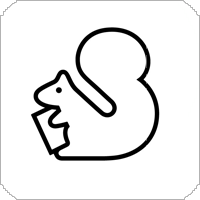Zaimアプリを立ち上げてください。
Zaimアプリを立ち上げてください。
 Zaimアプリを立ち上げてください。
Zaimアプリを立ち上げてください。
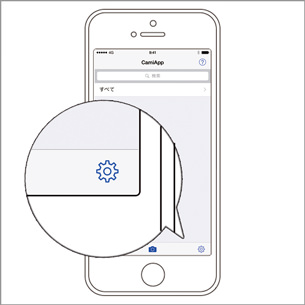
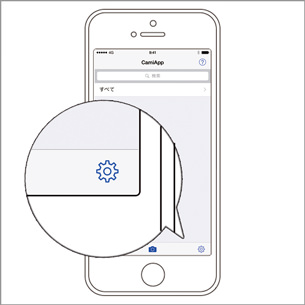
 カメラのマークをタップ。
カメラのマークをタップ。
 カメラのマークをタップ。
カメラのマークをタップ。


 「メニュー」をタップ。
「メニュー」をタップ。
 「メニュー」をタップ。
「メニュー」をタップ。
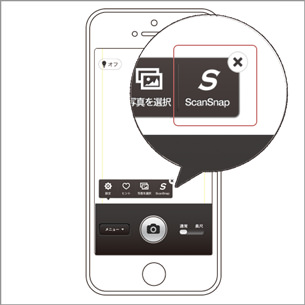
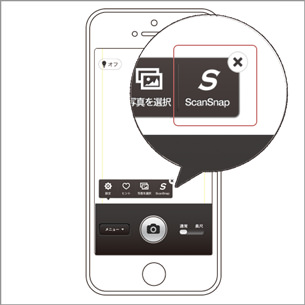
 「S(ScanSnap)」をタップ。
「S(ScanSnap)」をタップ。
 「S(ScanSnap)」をタップ。
「S(ScanSnap)」をタップ。
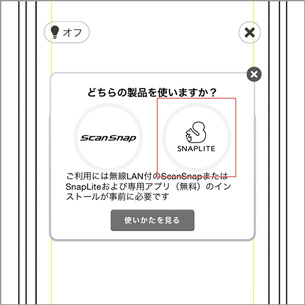
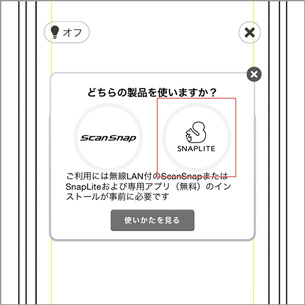
 「SnapLite」をタップ。
「SnapLite」をタップ。
 「SnapLite」をタップ。
「SnapLite」をタップ。


 iPhoneをSnapLite本体の上に置きます。
iPhoneをSnapLite本体の上に置きます。
 iPhoneをSnapLite本体の上に置きます。
iPhoneをSnapLite本体の上に置きます。
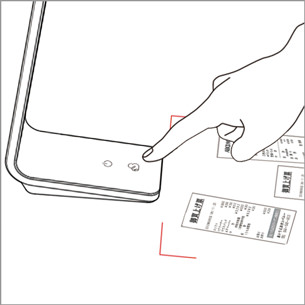
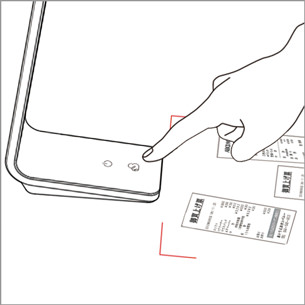
 赤いレーザーガイド内にレシートを置きリスのマークをタッチします。
赤いレーザーガイド内にレシートを置きリスのマークをタッチします。
※ SnapLiteでまとめて複数枚のレシートを「Zaim」に登録する場合、会員登録(無料)が必要です。
 赤いレーザーガイド内にレシートを置きリスのマークをタッチします。
赤いレーザーガイド内にレシートを置きリスのマークをタッチします。
※ SnapLiteでまとめて複数枚のレシートを「Zaim」に登録する場合、会員登録(無料)が必要です。


 iPhoneを手にとり、レシートが撮れているか確認してください。「保存」をタップすると「Zaim」に保存されます。
iPhoneを手にとり、レシートが撮れているか確認してください。「保存」をタップすると「Zaim」に保存されます。
 iPhoneを手にとり、レシートが撮れているか確認してください。「保存」をタップすると「Zaim」に保存されます。
iPhoneを手にとり、レシートが撮れているか確認してください。「保存」をタップすると「Zaim」に保存されます。
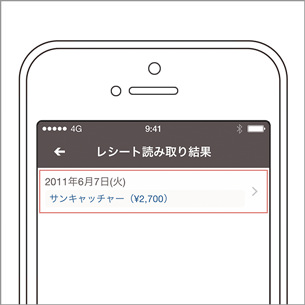
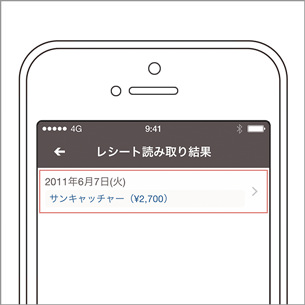
 保存されたレシートの読み取り結果が表示されます。タップして内容の確認をします。
保存されたレシートの読み取り結果が表示されます。タップして内容の確認をします。
 保存されたレシートの読み取り結果が表示されます。タップして内容の確認をします。
保存されたレシートの読み取り結果が表示されます。タップして内容の確認をします。


 カテゴリの入力および登録内容に誤りがあればここで修正します。内容が正しいことを確認したら、「記録する」をタップ。これで、登録完了です。さっそく楽しく家計簿をつけてみましょう!
カテゴリの入力および登録内容に誤りがあればここで修正します。内容が正しいことを確認したら、「記録する」をタップ。これで、登録完了です。さっそく楽しく家計簿をつけてみましょう!
 カテゴリの入力および登録内容に誤りがあればここで修正します。内容が正しいことを確認したら、「記録する」をタップ。これで、登録完了です。さっそく楽しく家計簿をつけてみましょう!
カテゴリの入力および登録内容に誤りがあればここで修正します。内容が正しいことを確認したら、「記録する」をタップ。これで、登録完了です。さっそく楽しく家計簿をつけてみましょう!